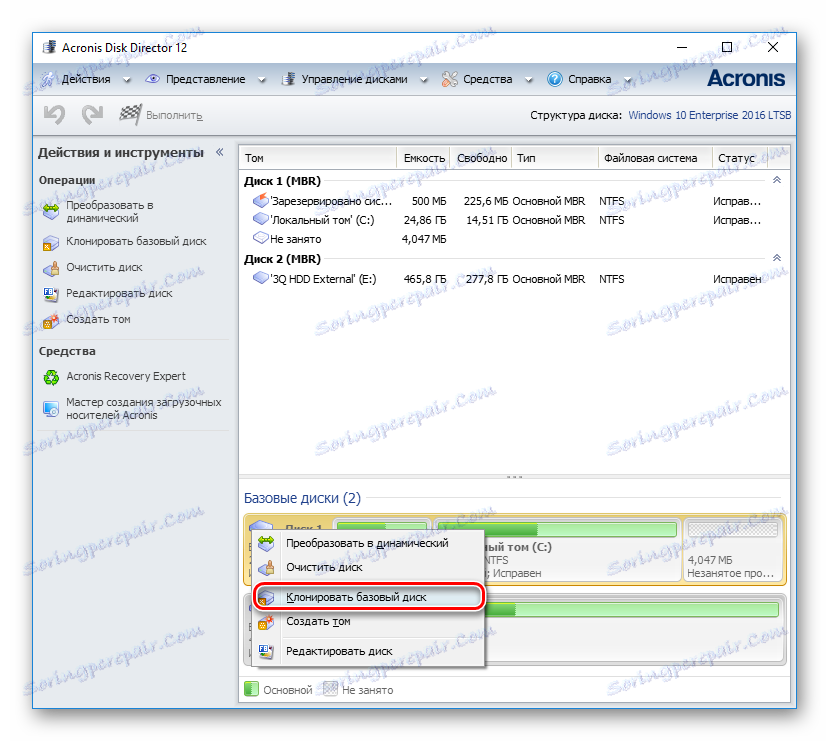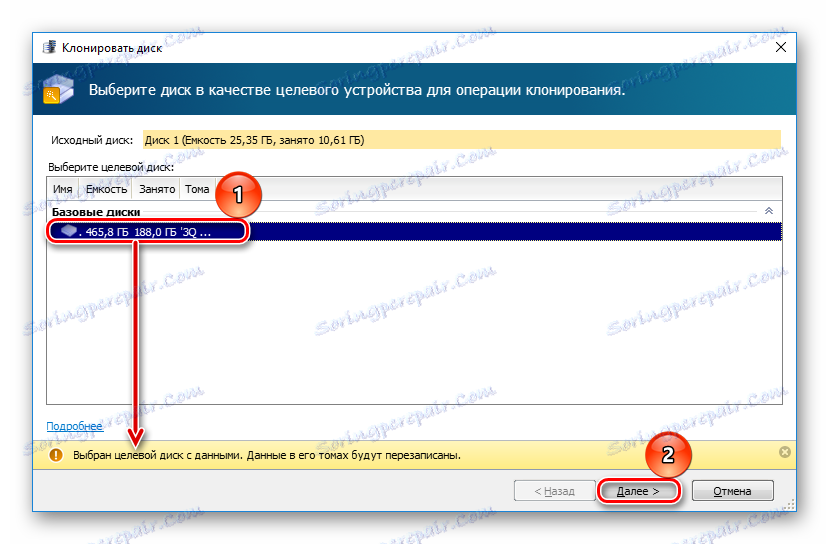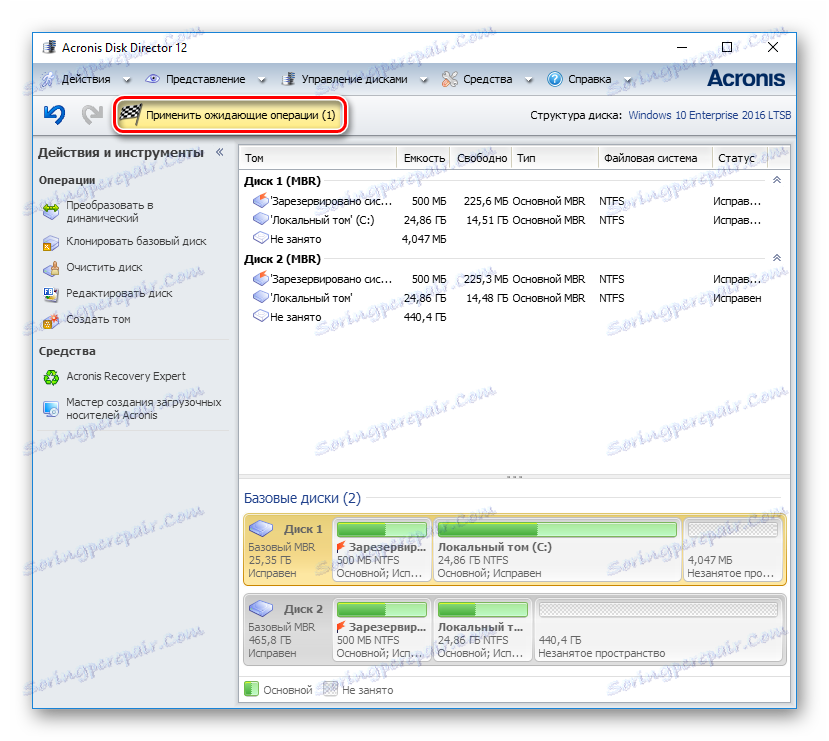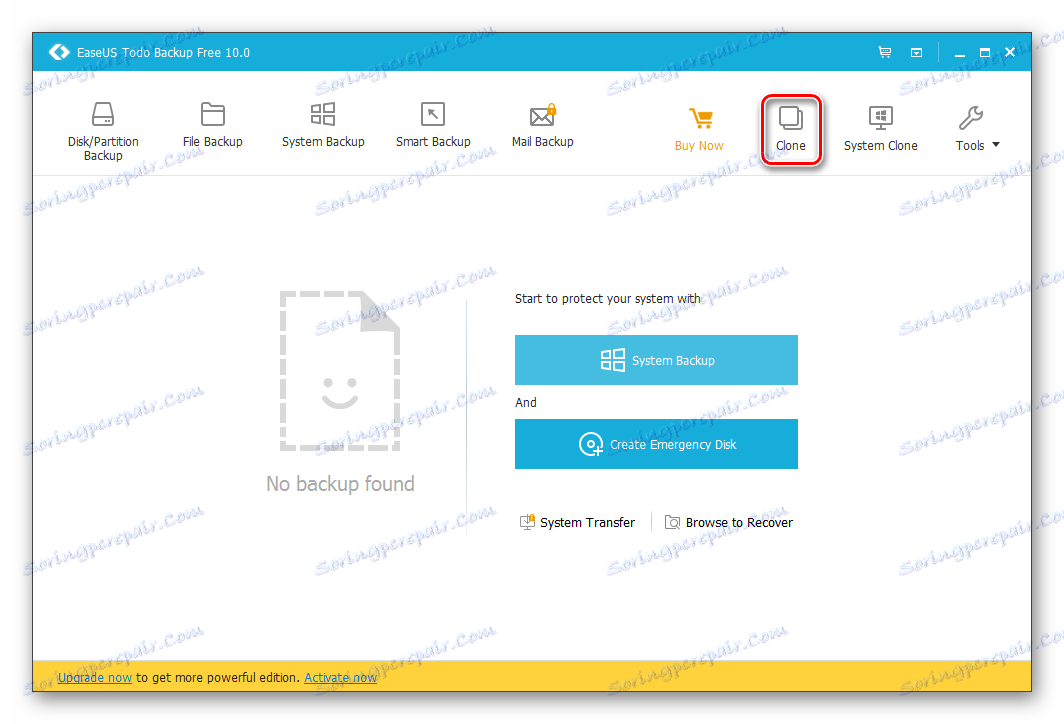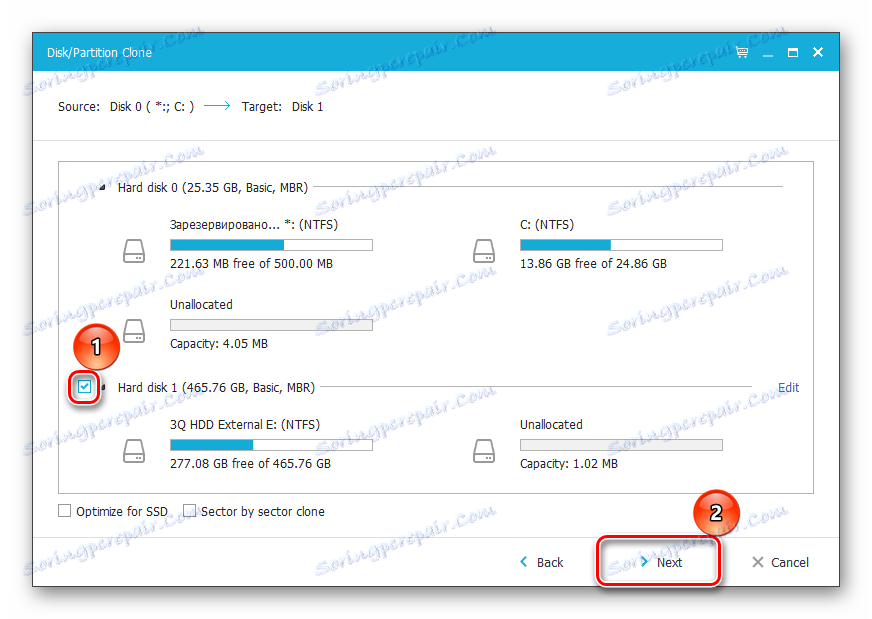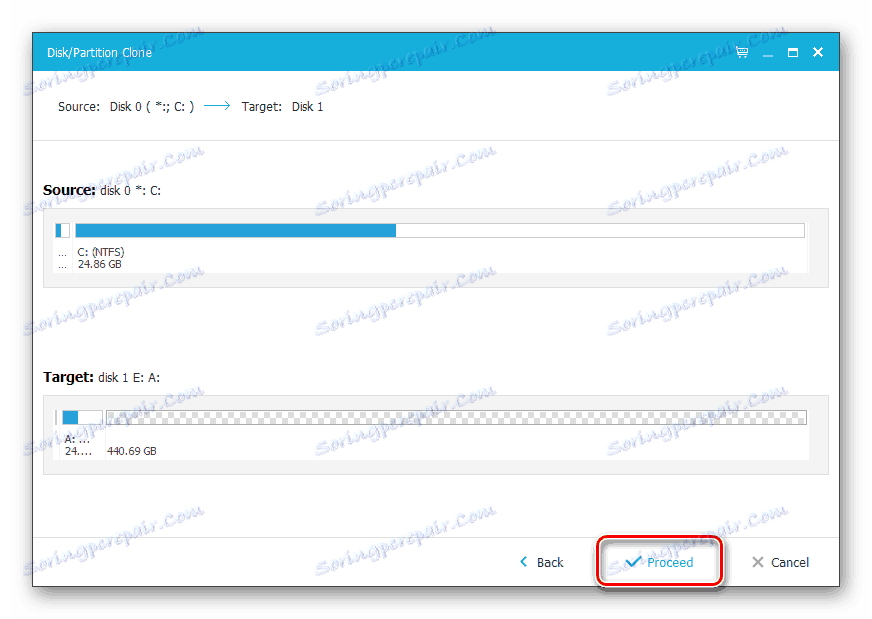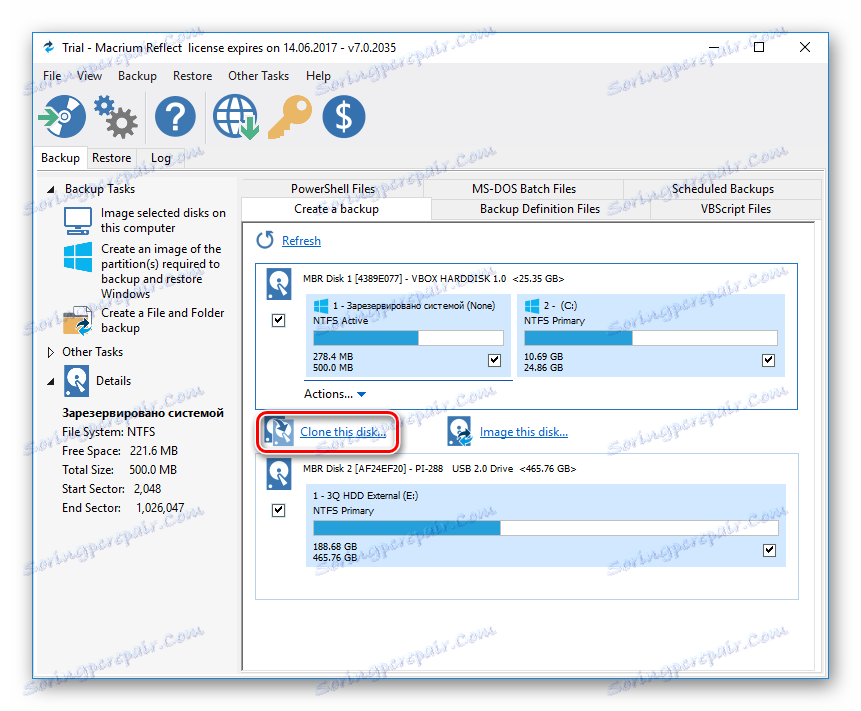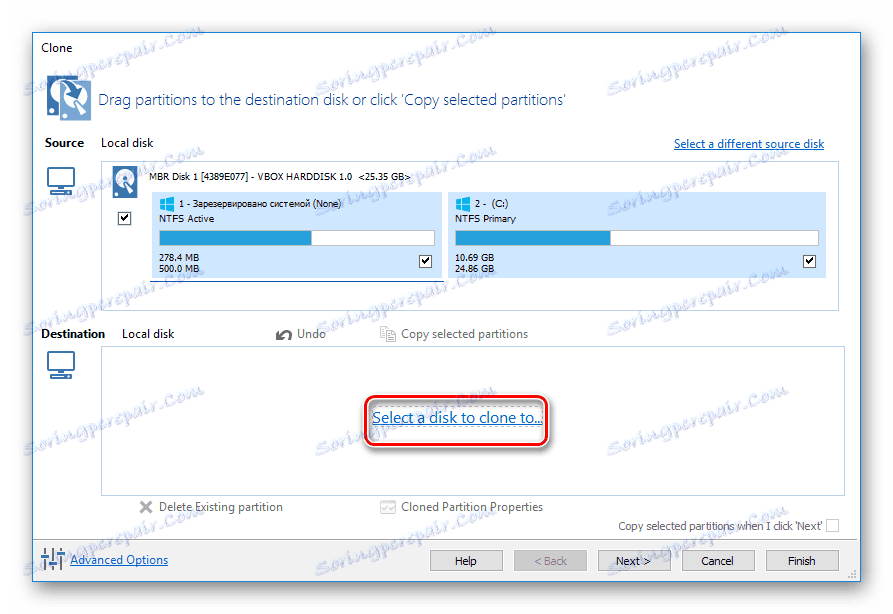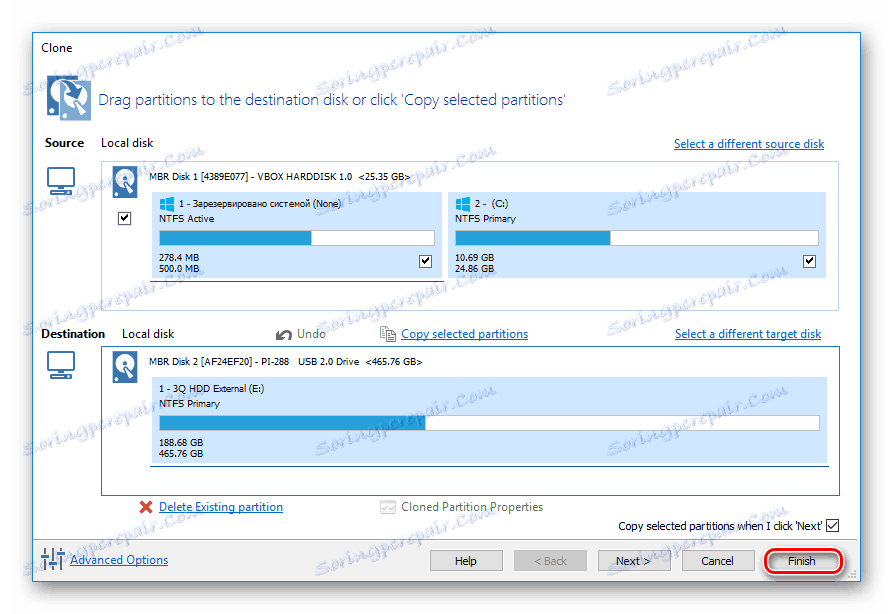Programy do klonowania dysku twardego
Zastąpienie starego dysku twardego nowym jest odpowiedzialną procedurą dla każdego użytkownika, który chce zachować wszystkie informacje w stanie nienaruszonym. Ponowne instalowanie systemu operacyjnego, migrowanie zainstalowanych programów i ręczne kopiowanie plików użytkownika - jest to bardzo długie i nieefektywne.
Istnieje alternatywna opcja - sklonowanie dysku. W rezultacie nowy dysk twardy lub dysk SSD będzie dokładną kopią oryginału. W ten sposób można przesyłać nie tylko własne, ale także pliki systemowe.
Spis treści
Metody klonowania dysku twardego
Klonowanie dysku to proces, w którym wszystkie pliki przechowywane na starym dysku (system operacyjny, sterowniki, komponenty, programy i pliki użytkownika) mogą zostać przeniesione na nowy dysk twardy lub dysk SSD dokładnie w ten sam sposób.
Nie ma potrzeby posiadania dwóch dysków o tej samej pojemności - nowy dysk może mieć dowolny rozmiar, ale wystarczający do przeniesienia systemu operacyjnego i / lub danych użytkownika. W razie potrzeby użytkownik może wykluczyć partycje i skopiować wszystkie niezbędne.
Nie ma wbudowanych narzędzi do wykonywania zadań w systemie Windows, więc musisz skonsultować narzędzia innych firm. Dostępne są zarówno płatne, jak i bezpłatne opcje, które umożliwiają wykonywanie klonowania.
Czytaj także: Jak zrobić klonowanie SSD
Metoda 1: Acronis Disk Director
Program Acronis Disk Director Jest znany wielu użytkownikom pracującym z dyskami. Jest to płatne, ale nie mniej popularne: intuicyjny interfejs, duża szybkość, wielofunkcyjność i wsparcie dla starych i nowych wersji Windows - to główne zalety tego narzędzia. Za jego pomocą można klonować różne dyski z różnymi systemami plików.
- Znajdź dysk, który chcesz sklonować. Zadzwoń do Clone Wizard za pomocą prawego przycisku myszy i wybierz "Clone the base disk" .
Musisz wybrać sam dysk, nie jego partycję.
![Wybieranie dysku podstawowego w programie Acronis Disk Director]()
- W oknie klonowania wybierz dysk, do którego chcesz sklonować, i kliknij Dalej .
![Wybieranie dysku do klonowania w programie Acronis Disk Director]()
- W następnym oknie musisz określić metodę klonowania. Wybierz "Jeden na jeden" i kliknij "Zakończ" .
![Wybór metody klonowania dysków w programie Acronis Disk Director]()
- W głównym oknie utworzysz zadanie, które musisz potwierdzić, klikając przycisk "Zastosuj oczekujące operacje" .
![Rozpoczęcie klonowania w programie Acronis Disk Director]()
- Program poprosi o potwierdzenie akcji i ponowne uruchomienie komputera, podczas którego zostanie przeprowadzone klonowanie.
Metoda 2: Kopia zapasowa EASEUS Todo
Bezpłatna i szybka aplikacja do klonowania dysków sektor po sektorze. Podobnie jak jego płatny analog, działa z różnymi napędami i systemami plików. Program jest łatwy w użyciu ze względu na przejrzysty interfejs i obsługę różnych systemów operacyjnych.
Ale EASEUS Todo Backup ma kilka małych wad: po pierwsze nie ma rosyjskiej lokalizacji. Po drugie, jeśli zaniedbujesz instalację, to dodatkowo możesz zdobyć oprogramowanie reklamowe.
Aby sklonować za pomocą tego programu, wykonaj następujące czynności:
- W głównym oknie programu EASEUS Todo Backup kliknij przycisk "Klonuj" .
![Klonuj przycisk w EaseUS Todo Backup]()
- W oknie, które zostanie otwarte, zaznacz pole obok dysku, z którego chcesz sklonować. Wraz z tym wszystkie sekcje zostaną automatycznie wybrane.
![Wybór dysku w EaseUS Todo Backup]()
- Możesz usunąć zaznaczenie z tych sekcji, których nie potrzebujesz sklonować (pod warunkiem, że jesteś tego pewien). Po zaznaczeniu kliknij przycisk "Dalej" .
![Kolejny krok w EaseUS Todo Backup]()
- W nowym oknie musisz wybrać napęd, na który chcesz pisać. Powinien również zostać zaznaczony i kliknąć przycisk "Dalej" .
![Wybór dysku do klonowania w EaseUS Todo Backup]()
- Następnym krokiem jest sprawdzenie poprawności wybranych dysków i potwierdzenie wyboru przez kliknięcie przycisku "Kontynuuj" .
![Rozpocznij klonowanie w EaseUS Todo Backup]()
- Zaczekaj do końca klonowania.
Metoda 3: Macrium Reflect
Kolejny darmowy program, który doskonale radzi sobie z przydzielonym mu zadaniem. Można klonować dyski całkowicie lub częściowo, działa szybko, obsługuje różne napędy i systemy plików.
Macrium Reflect również nie ma rosyjskiego, a jego instalator zawiera reklamy, a to może być główną wadą tego programu.
- Uruchom program i wybierz dysk, który chcesz sklonować.
- Poniżej 2 linki - kliknij "Sklonuj ten dysk" .
![Wybór płyty w Macrium Reflect]()
- Sprawdź sekcje, które chcesz sklonować.
![Wybieranie partycji dysku w Macrium Reflect]()
- Kliknij łącze "Wybierz dysk, aby skopiować", aby wybrać dysk, do którego zostanie przesłana zawartość.
![Wybór drugiego dysku w Macrium Reflect]()
- Kliknij "Zakończ", aby rozpocząć klonowanie.
![Rozpocznij klonowanie w Macrium Reflect]()
Sekcja z listą napędów pojawia się w dolnej części okna.
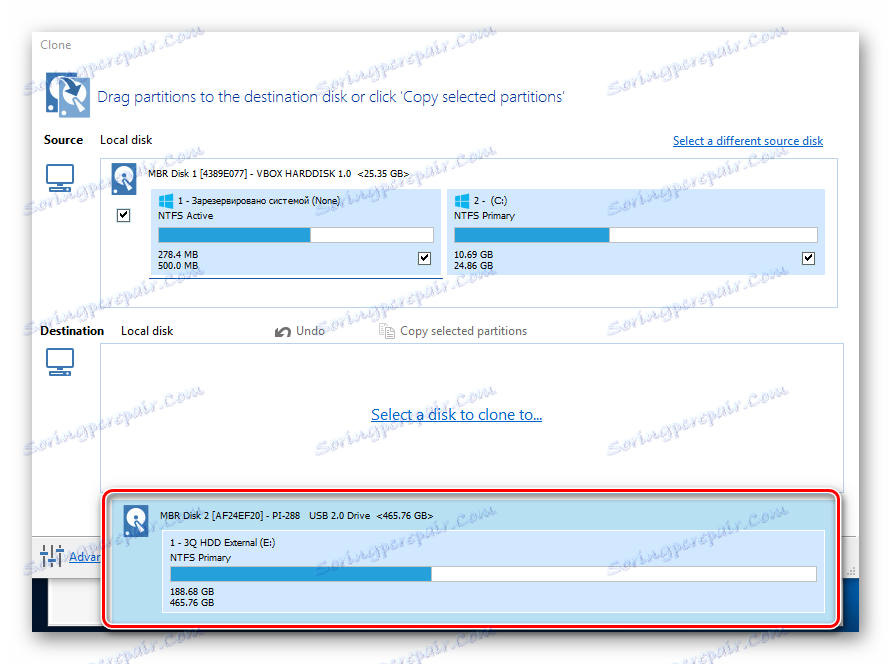
Jak widać, klonowanie dysku nie jest wcale trudne. Jeśli w ten sposób zdecydujesz się na wymianę dysku na nowy, to po klonowaniu będzie jeszcze jeden krok. W ustawieniach BIOS-u musisz określić, że system powinien uruchomić się z nowego dysku. W starym BIOS-ie to ustawienie należy zmienić za pomocą funkcji zaawansowanych BIOS > First Boot Device .
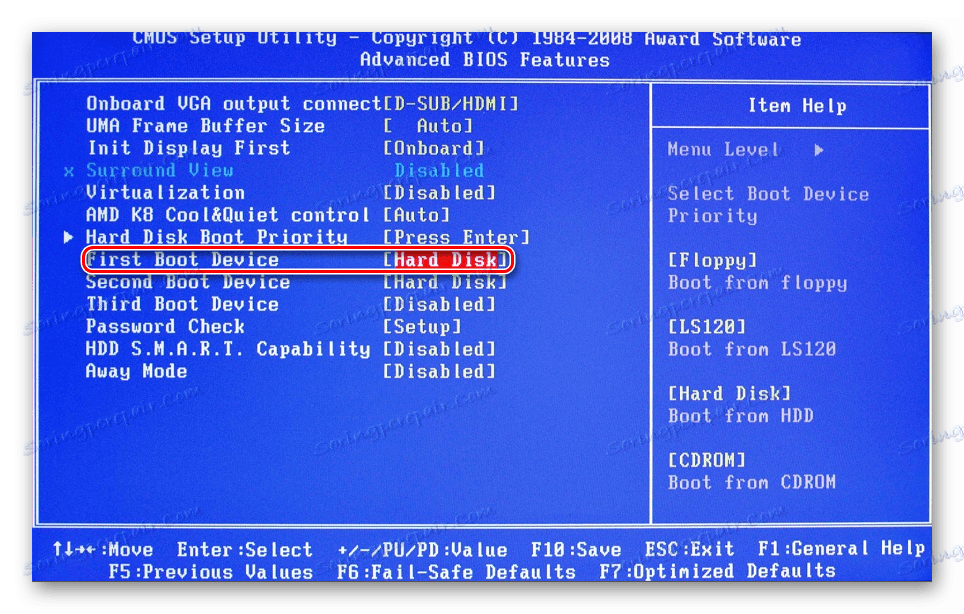
W nowym BIOSie - Boot > 1st Boot Priority .
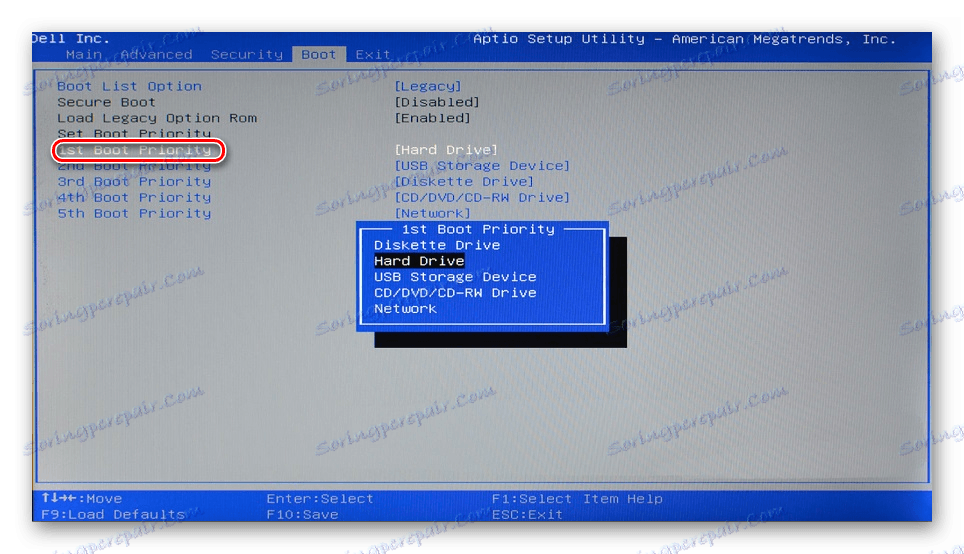
Nie zapomnij sprawdzić, czy wolny nieprzydzielony obszar dysku pozostaje. Jeśli jest obecny, należy go rozdzielić między sekcje lub całkowicie dodać do jednego z nich.